どうもおはこんばんにちは、ytknです。
先日、色々あってVMwareでWindows XPのVMを建てて使わなければならない状況になったのですが、普段使っているVMware Toolsを普通の手順でインストールできず、手動でインストールすることになったので、その手段を共有します。
ちなみに、私の環境はVMware Workstation Proを使用しています。言語設定は英語なので、適宜読み替えてください。
VMware Toolsのisoをダウンロード
上のリンクから、VMware-tools-10.0.12をクリックしてください。
Index of tools/releases/10.0.12/windows/というページに飛ぶので、VMware-tools-windows-10.0.12-4448496.isoをクリックしてダウンロードしてください。
VM(Windows XP)にインストール
VMを起動していたらシャットダウンしてください。
VMware ToolsをインストールしたいVMを右クリックして設定? (私は言語設定英語なのでSettings) を開いてください。
こんな感じの画面が出てきますでしょうか。↓
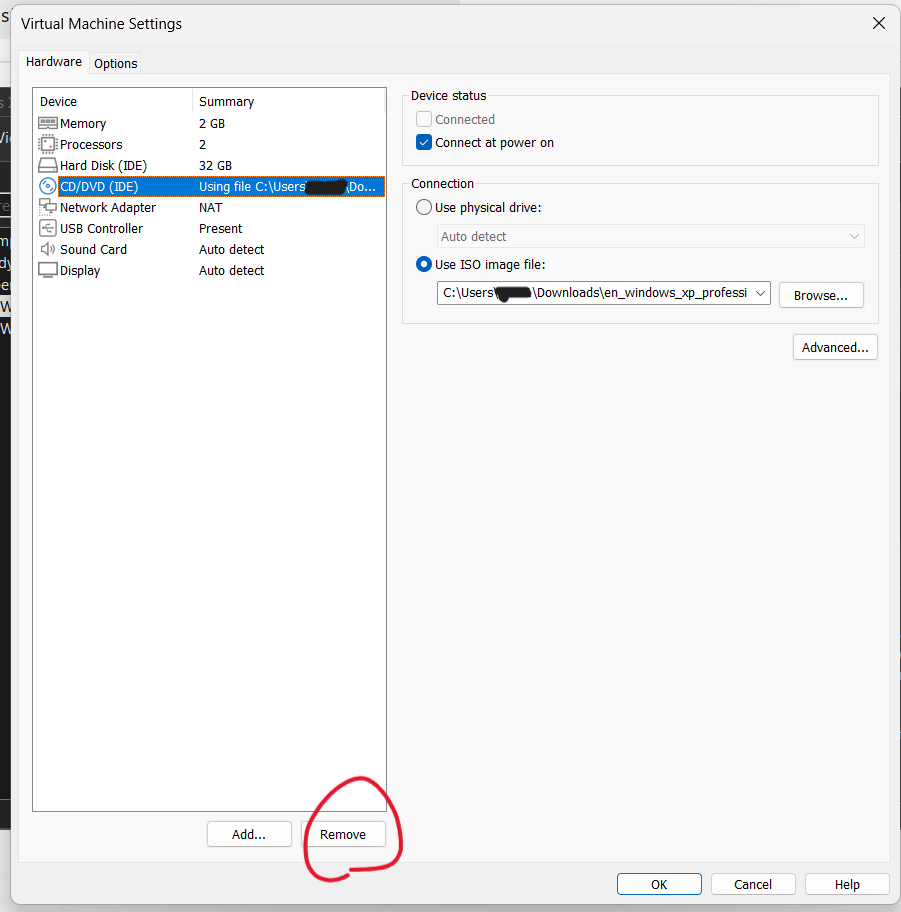
もし既にCD/DVD (何か) があれば、選択して下のRemoveをクリックして消してください。
次にAdd…をクリックして、CD/DVD DriveをクリックしてFinishをクリックしてください。
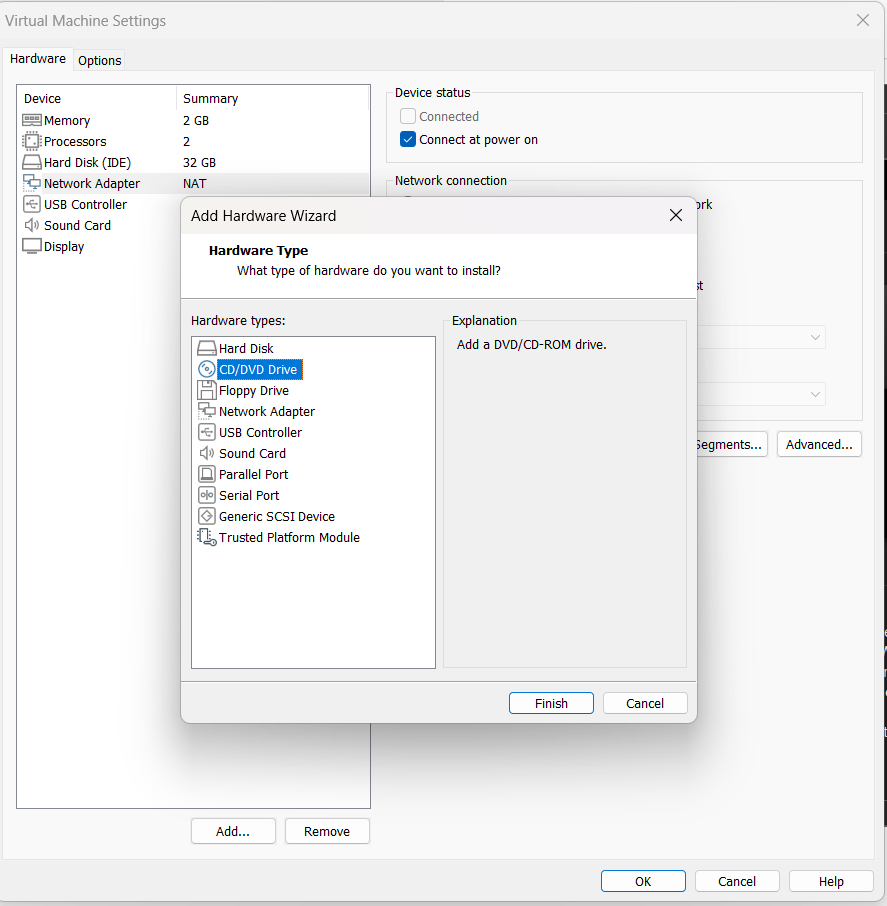
追加したら、右側でUse ISO image file:に変更し、Browse…をクリックし、先ほどダウンロードしたVMware-tools-windows-10.0.12-4448496.isoを選択してください。
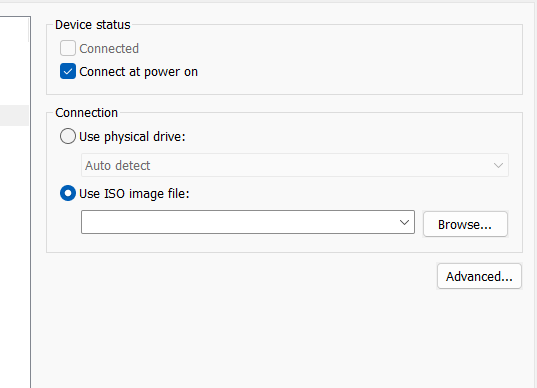
VMを起動します。
My Computerを開くと、VMware Tools (D:) が追加されていると思うので、クリックしてセットアップしてください。ここからは普段通りのセットアップ手順だと思います。
セットアップして再起動すれば普通にVMware Toolsを使用することができるはずです。
VMware Tools (D:)が表示されない
VMのSettingsを開いて、CD/DVD (IDE)となっているか確認してください。もし(IDE)ではなく(SCSI)や(SATA)になっていれば、CD/DVDを選択した右側のAdvanced…からIDEに変更してください。
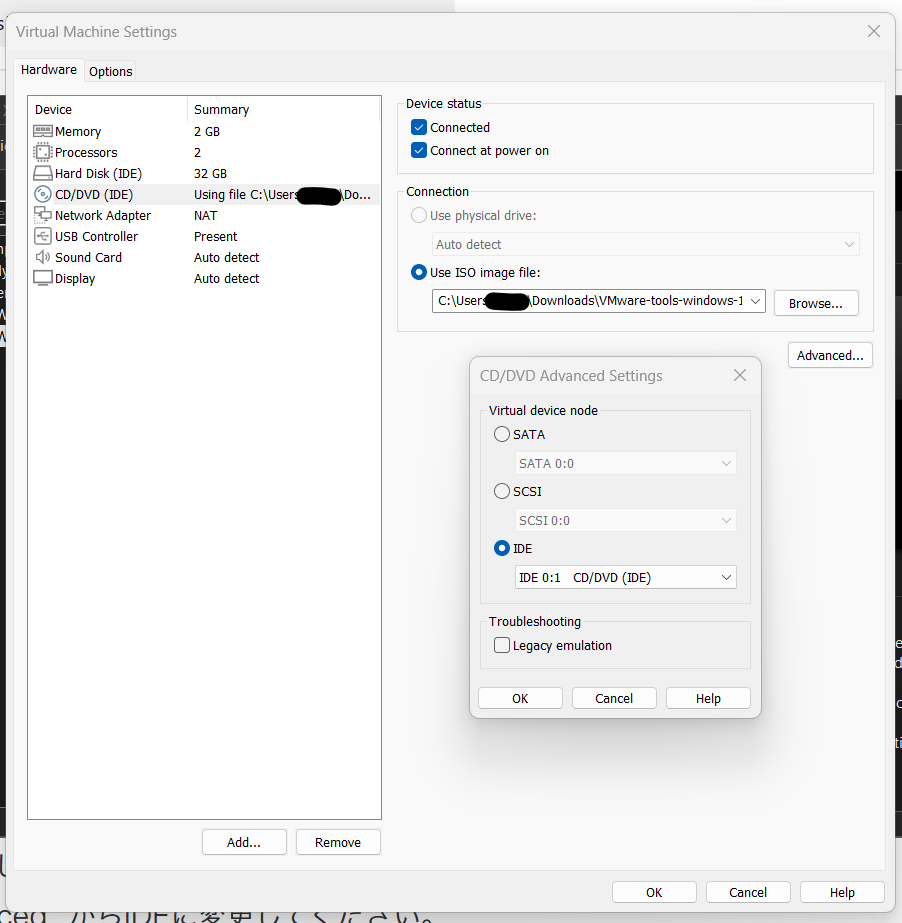

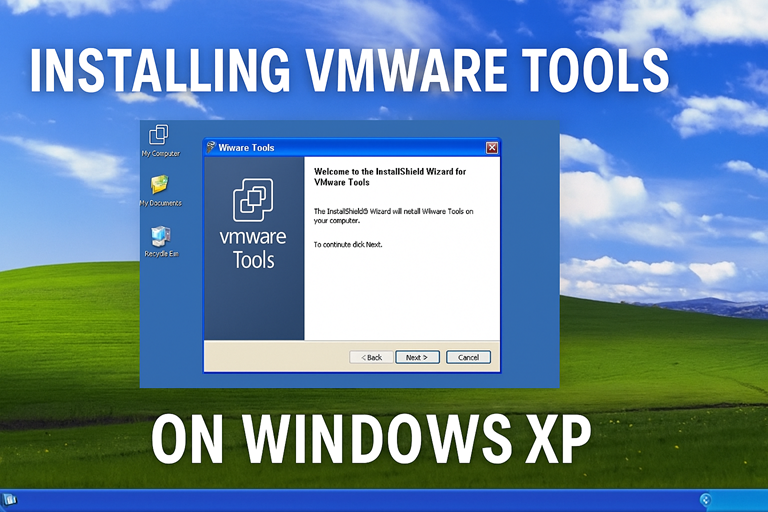

コメント